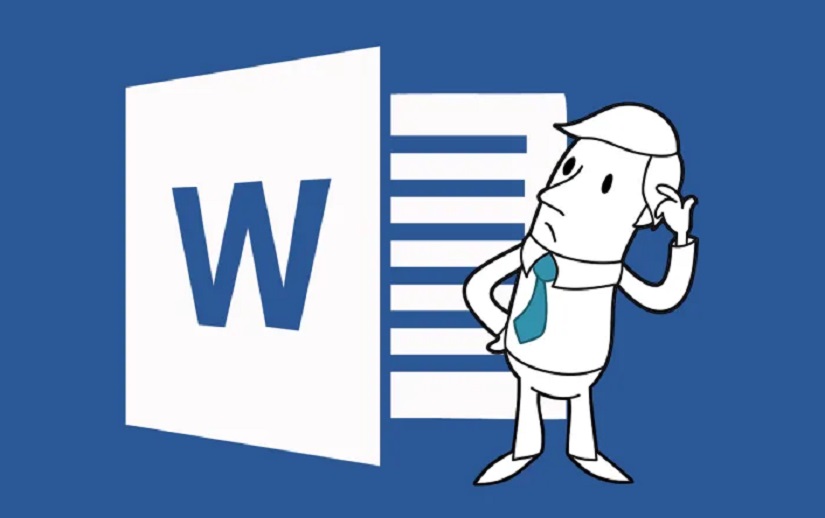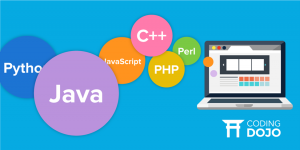به آموزشهای سریع و آسان پیشرفته ورد خوش آمدید. در این قسمت شما در مورد بوک مارکها و واترمارکها و چگونگی تنظیمات ribbon در مایکروسافت ورد میخوانید. بوکمارک در حقیقت به محل بخشی از متن یا دیگر محتوای فایل اشاره می کند. آیکنی که ورد برای بوک مارک در نظر گرفته است، یک پرچم است که در نقطهای از متن فرو رفته است. بوکمارک کردن یک قسمت مثل این است که شما پرچمی را در آن نقطه میزنید تا راحت تر قابل شناسایی و پیدا کردن باشد.
اهداف این درس:
- آموزش اضافه کردن بوک مارک به فایل ورد و استفاده از آن برای رفتن به قسمتی دیگر در ورد
- آموزش اضافه کردن واترمارک در ورد
استفاده از بوک مارک در ورد
اضافه کردن بوک مارک در ورد این امکان را به شما میدهد تا به راحتی و به سرعت به این نقاطی که تعیین کردهاید در ورد بروید. شما همچنین میتوانید با اضافه کردن هایپرلینک، به نقطهای که قبلا بوک مارک کرده بودید، بروید. بوک مارک در کارهایی از جمله کارهای زیر استفاده میشوند:
- برای این که قسمتهایی از فایل مهم هستند و شما میخواهید هر از چندگاهی به آنجا رجوع کنید.
- کلا میخواهید به راحتی قسمتهای جالب متنتان برگردید.
- میخواهید به قسمت دیگری لینک کنید.
اضافه کردن بوک مارک در فایل متنی در ورد
برای اضافه کردن بوک مارک به فایل متنی باید مراحل زیر را دنبال کنید:
- مکانی که میخواهید بوک مارک شود را انتخاب کنید.
- در تب Insert در گروه Links روی Bookmark کلیک کنید.
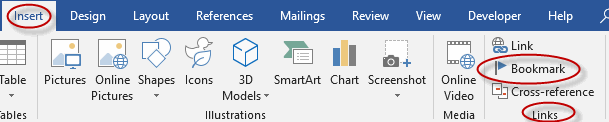
- بوک مارک را نامگذاری کنید. توجه داشته باشید فاصله خالی در نامگذاری درست نیست. سپس روی Add کلیک کنید.
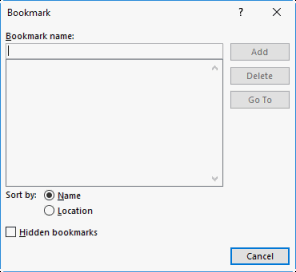
رفتن به بوک مارک مشخص
برای رفتن به مکان بوک مارک مشخص شده، باید مراحل زیر را دنبال کنید:
- در تب Insert در گروه Links روی Bookmark کلیک کنید.
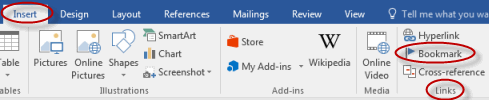
- بوک مارکی را که میخواهید به آنجا بروید انتخاب کنید و روی Go To کلیک کنید.

- روی Close کلیک کنید و پنجره باز شده را مخفی کنید.
بیشتر بخوانید:
- آموزش قرار دادن فهرست در ورد
- آموزش اضافه کردن bibliography در ورد
- اضافه کردن کلیدهای میانبر در ورد
- آموزش اضافه کردن بوکمارک در ورد
اضافه کردن هایپرلینک به فایل ورد
برای اضافه کردن هایپرلینک به فایل متنی لازم است کارهای زیر را انجام دهید:
- آن متنی را که میخواهید به یک بوک مارک لینک شود انتخاب کنید.
- در تب Insert در گروه Links روی Links کلیک کنید. در ورژنهای قبلی ورد این قسمت Hyperlink بوده است.
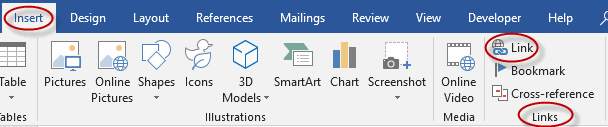
- در زیر Link to گزینه Place in This Document را بزنید و بوک مارکی را که میخواهید به آن لینک دهید انتخاب کنید و OK را بزنید.
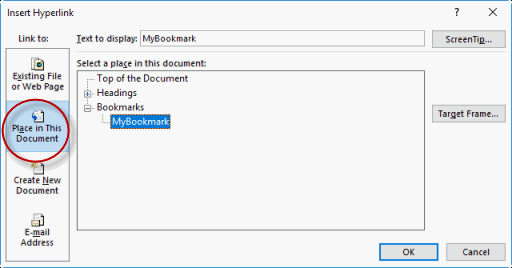
اضافه کردن واتر مارک در ورد
به طور کلی، واترمارک (Watermark) در واقع یک تصویر پسزمینه کمرنگ است که در پشت متون سند Word نمایش داده میشود. از واترمارک میتوان برای افزودن وضعیت سند (نظیر محرمانگی، پیشنویس بودن و …)، لوگوی شرکت یا جلوه بخشیدن به آن استفاده کرد. در ادامه با نحوه مدیریت و افزودن واترمارک در ورد (Word) با شما خواهیم بود.
از جمله کاربردهای واتر مارک:
- برای این که متنی را محرمانه کنیم و امکان کپی و سوءاستفاده را از دیگران سلب کنیم.
- برای اضافه کردن لوگو به پسزمینه در ورد
- برای این که اعلام کنید یک متن نسخه پیشنویس است.
برای اضافه کردن واتر مارک مراحل زیر را انجام دهید:
- روی تب Design (در ورد 2010 میبایست روی Page Layout کلیک کنید) کلیک کنید و از گروه Page Background گزینه Watermark را انتخاب کنید.
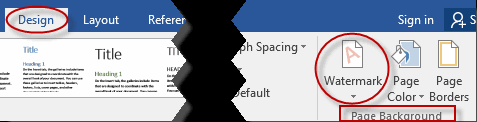
- واتر مارک مورد نظرتان را از واتر مارکهای پیشفرض آفیس انتخاب کنید و اگر به فرمتهای دیگری احتیاج دارید میتوانید به سایت Office.com نیز سر بزنید.
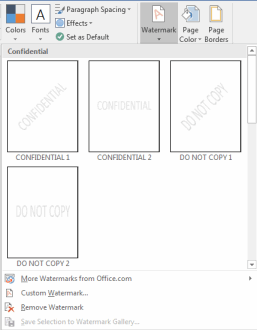
- اگر یک پسزمینه عادی لازم دارید، روی گزینه Custom Watermark کلیک کنید.

در پنجره Printed Watermark باز شده، گزینه Picture watermark یا Text watermark را انتخاب کنید و سپس عکس یا متن مد نظرتان را وارد کنید و روی OK کلیک کنید.
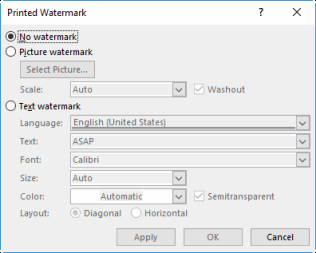
امیدواریم از این آموزش لذت برده باشید. برای دیدن آموزشهای بیشتر در مورد ورد پیشرفته مخصوص نگارش پایاننامه و یا کارهای اداری، در این صفحه آورده شده است. ما را با ارائه نظراتتان برای بهبود آموزشها یاری دهید. اگر به آموزش خاصی نیاز دارید، در زیر همین پست اعلام کنید تا به زودی برای شما در این سایت گذاشته شود.
منبع: وبیوکاتور
سلام، من نرگس سلطان زاده هستم؛ کارشناسی ارشد مهندسی عمران از دانشگاه تهران. از قدیم به نوشتن علاقه داشتم و همین باعث شد وبلاگنویسی و فعالیت در شبکههای اجتماعی مختلف رو تجربه کنم. از اردیبهشت 97 در مجله رازینه فعالیت دارم و امیدوارم مطالب مفیدی برای شما داشته باشم.
 مجله رازینه
مجله رازینه